Rumah >Tutorial perisian >Perisian Pejabat >Petua PowerPoint: Bagaimana untuk menggabungkan dua atau lebih PPT?
Petua PowerPoint: Bagaimana untuk menggabungkan dua atau lebih PPT?
- PHPzke hadapan
- 2024-02-18 14:10:062214semak imbas
editor php Strawberry berkongsi kemahiran PowerPoint: Bagaimana untuk menggabungkan dua atau lebih PPT? Menggabungkan fail PPT boleh membantu memudahkan pengurusan pembentangan dan meningkatkan kecekapan kerja. Dalam kerja harian kami, kami sering perlu menggabungkan berbilang fail PPT menjadi satu untuk memudahkan penyepaduan kandungan. Seterusnya, mari kita pelajari tentang beberapa kaedah mudah untuk menggabungkan fail PPT.
Hari ini saya akan kongsikan kaedah penggabungan yang mudah dan mudah dikendalikan Rakan-rakan yang tidak pasti harus melihat bersama-sama!
Mari ambil gambar PPT di bawah sebagai contoh untuk melihat cara bergabung.
Mula-mula, buka fail PPT yang anda ingin simpan, dan kemudian klik tab menu [Mula] → [Slaid Baharu] → [Gunakan Semula Slaid]
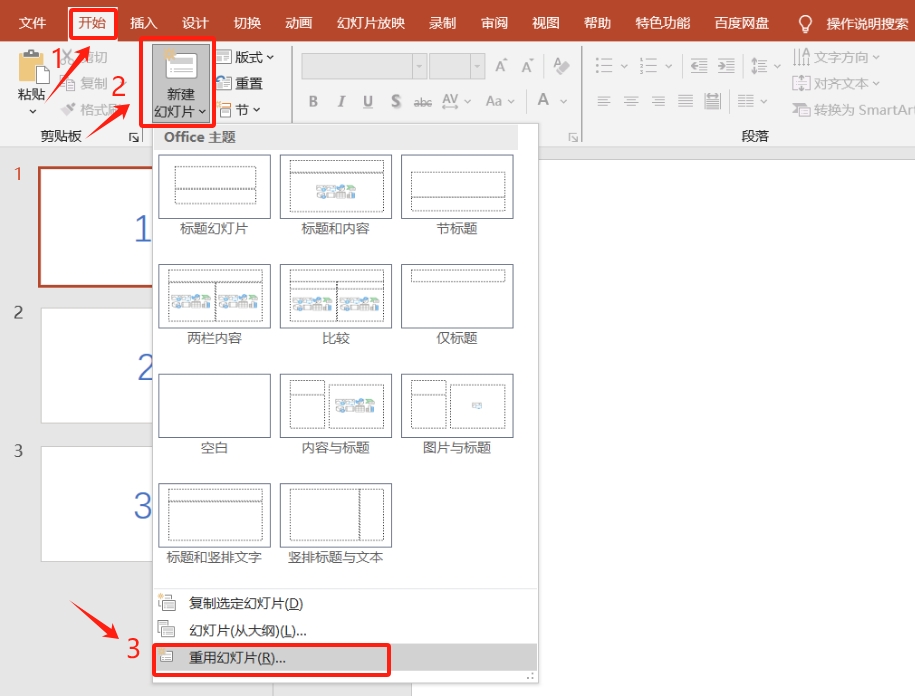
Klik [Semak imbas] pada halaman [Gunakan Semula Slaid], kemudian pilih fail PPT lain yang perlu digabungkan dalam halaman timbul, dan kemudian klik [Buka]
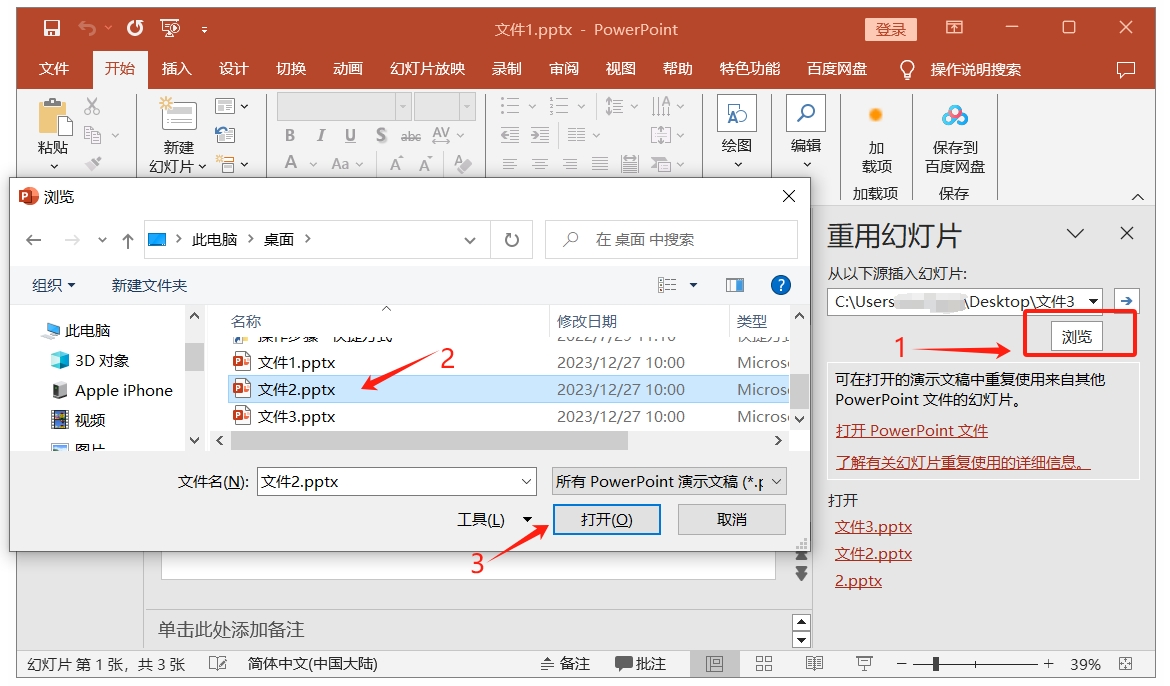
Anda dapat melihat bahawa semua PPT yang perlu digabungkan telah muncul pada halaman [Guna Semula Slaid].
Kemudian, kami meletakkan kursor tetikus pada kedudukan di sebelah kiri di mana kami ingin mula menggabungkan PPT, dan kemudian klik pada slaid pada [Guna Semula Slaid] untuk menambahkannya pada PPT sedia ada.
Hanya pilih slaid yang anda ingin gabungkan Anda boleh memilih semua atau sebahagian daripadanya, dan anda juga boleh melaraskan pesanan Jika anda perlu mengekalkan format asal PPT yang ditambahkan, jangan lupa untuk menyemak pilihan [Simpan Format Sumber]. .
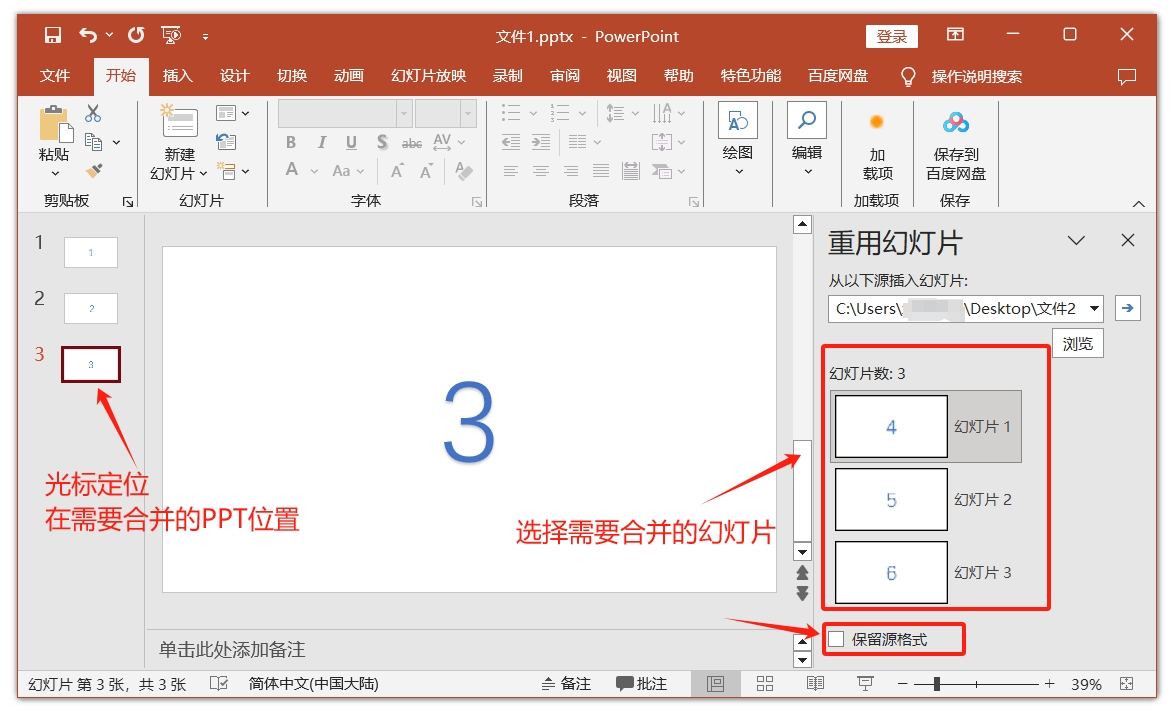
Jika anda ingin menggabungkan berbilang fail PPT, anda hanya perlu menggabungkan PPT pertama dan kemudian klik [Semak imbas] mengikut proses di atas untuk terus menambah fail PPT baharu.
Berikut adalah dua lagi masalah yang mungkin anda hadapi.
Pertama, jika anda tidak boleh menambah fail PPT selepas mengklik [Semak imbas] dan gesa "PowerPoint tidak boleh membuka fail", anda boleh menyemak sama ada fail PPT yang anda ingin tambah mempunyai set "mod baca sahaja" dan "mod baca sahaja " set. PPT tidak boleh digabungkan secara langsung. Kita perlu menyahaktifkan "mod baca sahaja" PPT terlebih dahulu. Jika anda tidak pasti cara untuk membuangnya, anda boleh teruskan membaca di bawah.
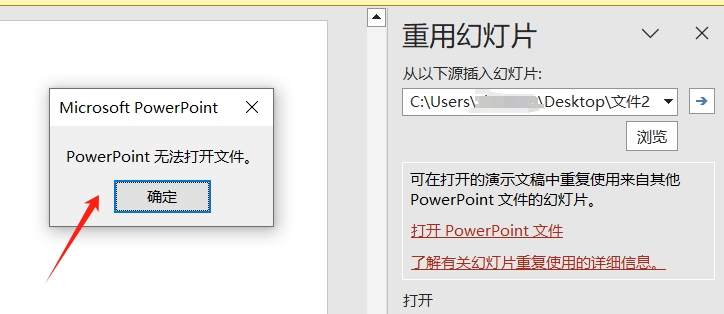
Apabila anda membuka fail PPT dengan set "mod baca sahaja", gesaan "Masukkan kata laluan untuk mengubah suai atau buka dalam mod baca sahaja" akan muncul jika anda ingin melepaskan "mod baca sahaja", anda perlukan untuk memasukkan kata laluan yang ditetapkan asal dalam medan kata laluan, dan kemudian Klik [OK] untuk membuka PPT.
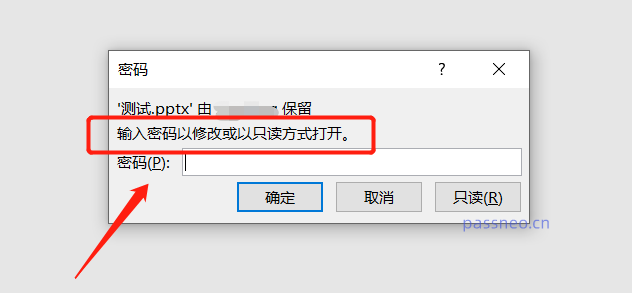
Selepas membuka PPT, klik tab menu [Fail] → [Save As], kemudian klik [Tools] → [General Options] dalam kotak dialog [Save As]
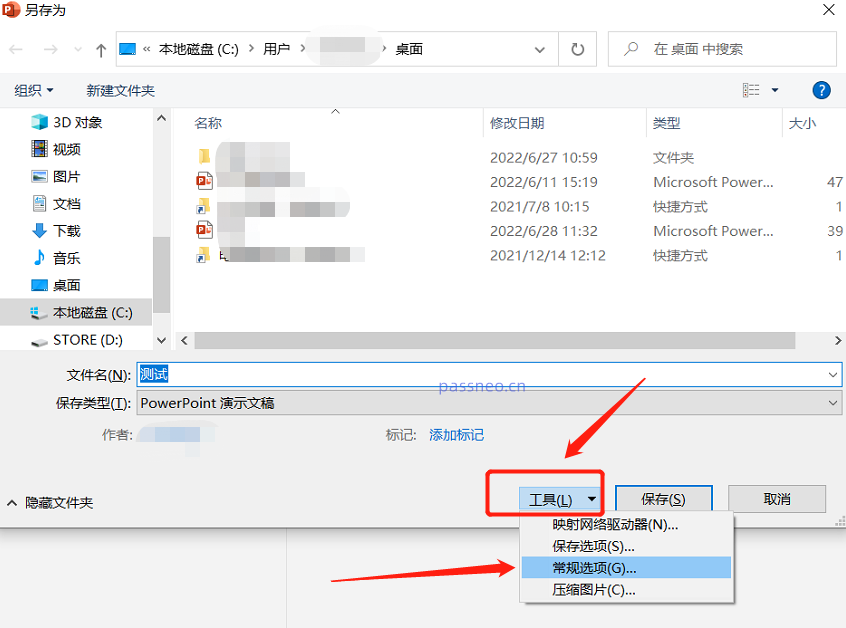
Dalam kotak dialog [Pilihan Umum], anda akan melihat bahawa sudah ada kata laluan dalam lajur [Ubah Suai Kata Laluan Kebenaran] Padam kata laluan dan tukarkannya menjadi ruang kosong, kemudian simpan fail dan "baca sahaja mod" PPT akan dikeluarkan.
Selepas menyahsekat, anda boleh menggabungkan PPT mengikut kaedah di atas, dan anda tidak akan dapat menambahnya.
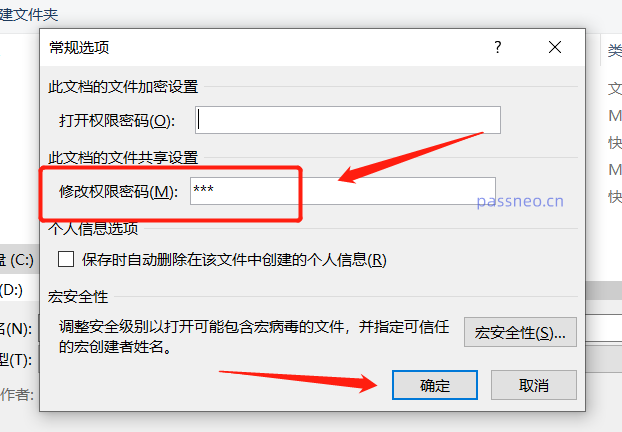
Kedua, jika fail PPT yang anda ingin tambahkan mempunyai set "kata laluan terbuka", kemudian selepas menambahkannya pada halaman [Semak imbas], kotak dialog akan muncul menggesa anda memasukkan kata laluan untuk membuka fail tersebut untuk memasukkan kata laluan yang ditetapkan asal dan klik Selepas [OK], anda boleh menambah fail PPT.
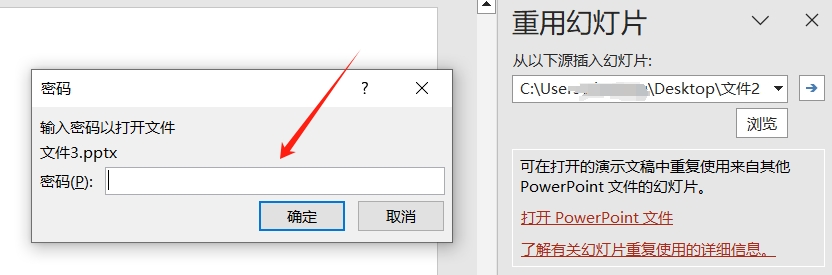
Sesetengah rakan mungkin bertanya, jika anda terlupa kata laluan anda, adakah anda masih boleh menggabungkan dua PPT? Ia boleh dilihat daripada operasi di atas bahawa tidak kira sama ada ia ditetapkan kepada "mod baca sahaja" atau "kata laluan terbuka", kata laluan akhirnya akan diperlukan untuk membuka kunci atau membuka fail Tanpa kata laluan, sememangnya mustahil untuk teruskan ke langkah seterusnya.
Dalam kes ini, kita boleh cuba menggunakan alat lain untuk menyelesaikan masalah.
Atas ialah kandungan terperinci Petua PowerPoint: Bagaimana untuk menggabungkan dua atau lebih PPT?. Untuk maklumat lanjut, sila ikut artikel berkaitan lain di laman web China PHP!
Artikel berkaitan
Lihat lagi- Penjelasan terperinci tentang cara membuka dan membaca fail CSV
- Langkah dan langkah berjaga-jaga untuk membuka dan memproses fail format CSV
- Kaedah dan petua untuk membuka fail CSV: Sesuai untuk pelbagai perisian
- Panduan ringkas untuk manipulasi fail CSV
- Belajar untuk membuka dan menggunakan fail CSV dengan betul

